Здравствуйте.
Если со многими ошибками и проблемами на компьютере можно мириться, то с дефектами на экране (те же полосы, как на картинке слева) мириться нельзя! Они не только мешают обзору, но могут испортить зрение, если вы долго будете работать за таким изображением на экране.
Полосы на экране могут появиться по разным причинам, но чаще всего они связаны с проблемами видеокарты (многие говорят что на видеокарте появились артефакты…).
Под артефактами понимают любые искажения изображения на мониторе ПК. Чаще всего, они представляют из себя рябь, искажение цвета, полосы с квадратиками по всей площади монитора. И так, что с ними делать?
Сразу же хочу сделать небольшую оговорку. Многие путают артефакты на видеокарте с битыми пикселями на мониторе (наглядная разница продемонстрирована на рис. 1).
Битый пиксель — это белая точка на экране, которая не меняет свой цвет при изменении картинки на экране. Поэтому ее достаточно легко обнаружить, заливая экран поочередно различным цветом.
Пытаюсь убрать полосу на мониторе HP EliteDisplay E271i
Арнтефакты — это искажения на экране монитора, не связанные с проблемами самого монитора. Просто на него видеокарта подает такой искаженный сигнал (происходит подобное по многим причинам).

Рис. 1. Артефакты на видеокарте (слева), битый пиксель (справа).
Различают программные артефакты (связанные с драйверами, например) и аппаратные (связаны с самой железкой).
П рограммные артефакты
Как правило, они появляются при запуске каких-нибудь 3D-игр или приложений. Если у вас наблюдаются артефакты и при загрузке Windows (так же в BIOS), скорее всего вы имеете дело с аппаратными артефактами (о них ниже в статье).

Рис. 2. Пример артефактов в игре.
Причин появления артефактов в игре достаточно много, но самые популярные из них я разберу.
1) Во-первых, рекомендую проверить температуру видеокарты при работе. Все дело в том, что если температура достигла критических значений — то возможно все, начиная от искажений картинки на экране, и заканчивая выходом из строя устройства.
О том, как узнать температуру видеокарты, можете прочитать в моей предыдущей статье: https://pcpro100.info/kak-uznat-temperaturu-videokartyi/
Если температура видеокарты превышает норму, рекомендую почистить компьютер от пыли (и особое внимание при чистке уделить видеокарте). Так же обратите внимание на работу куллеров, возможно какой-нибудь из них не работает (или забился пылью и не крутится).
Чаще всего перегрев случается в летнее жаркое время. Чтобы снизить температуру компонентов системного блока, рекомендуется даже открыть крышку блока и поставить напротив него обычный вентилятор. Такой примитивный способ поможет существенно снизить температуру внутри системного блока.
2) Второй причиной (и причем достаточно частой) являются драйвера на видеокарту . Хотелось бы отметить, что гарантию хорошей работы не дают ни новые ни старые драйвера. Поэтому, я рекомендую сначала обновить драйвер, а затем (если картинка такая же плохая) откатить драйвер или установить даже более старый.
Иногда использование «старых» драйверов более оправдано, и мне, например, они не раз помогали наслаждаться какой-нибудь игрой, которая отказывалась нормально работать с новыми версиями драйверов.
Как обновить драйвера, сделав всего 1 клик мышкой: https://pcpro100.info/obnovleniya-drayverov/
3) Обновите DirectX и .NetFrameWork . Здесь особо комментировать нечего, дам пару ссылок на свои предыдущие статьи:
4) Отсутствие поддержки шейдеров — практически наверняка даст артефакты на экране (шейдеры — это свое рода скрипты для видеокарты, позволяющие реализовать различные спец. эффекты в играх: пыль, рябь на воде, частички грязи пр., все что делает игру такой реалистичной).
Обычно, если вы пытаетесь запустить новую игру на старой видеокарте — выдается ошибка о том, что она не поддерживается. Но иногда этого не происходит, и игра запускается на видеокарте, которая не поддерживает нужных шейдеров (так же есть специальные эмуляторы шейдеров, которые помогают запускать новые игры на старых ПК).
В этом случае, нужно просто внимательно изучить системные требования игры, и если ваша видеокарта слишком старая (и слабая) — то сделлать уже, как правило, ничего не удастся (кроме разгона…).
5) При разгоне видеокарты возможно появление артефактов. В этом случае сбросьте частоты и верните все в исходное состояние. Вообще, разгон тема достаточно сложная и при не умелом подходе — можно легко вывести из строя устройство.
6) Глючная игра так же может стать причиной появления искажений картинки на экране. Об этом, как правило, можно узнать, если заглянуть на различные сообщества игроков (форумы, блоги пр.). Если подобная проблема имеется — то столкнетесь с ней не только вы. Наверняка, там же и подскажут решение этой проблемы (если оно есть…).
А ппаратные артефакты
Кроме программных артефактов могут быть и аппаратные, причиной которых является плохо работающее железо. Как правило, их придется наблюдать абсолютно везде, где бы вы не находились: в BIOS, на рабочем столе, при загрузке Windows, в играх, любые 2D и 3D приложения и т.д. Причиной такого, чаще всего, является отслоение графического чипа, реже бывают проблемы с перегревом чипов памяти.

Рис. 3. Артефакты на рабочем столе (Windows XP).
При аппаратных артефактах, можно поступить следующим образом:
1) Заменить чип на видеокарте . Дорого (относительно стоимости видеокарты), муторно искать контору, которая произведет ремонт, долго искать нужный чип, и пр. проблемы. Неизвестно еще как вам проведут это ремонт…
2) Попытка самостоятельно прогреть видеокарту . Тема эта достаточна обширна. Но скажу сразу, что подобный ремонт если и поможет — то поможет не надолго: видеокарта будет работать от недели до полу-года (иногда до года). Про прогрев видеокарты, можете почитать у этого автора: http://my-mods.net/archives/1387
3) Замена видеокарты на новую. Самый быстрой и простой вариант, к которому рано или поздно приходят все при появлении артефактов…
На этом у меня все. Всем хорошей работы ПК и поменьше ошибок
Источник: pcpro100.info
Причины появления вертикальных и горизонтальных полос на экране телевизора, способы их устранения

Проблема появления полос на экране нередко возникает у современных телевизоров с жидкокристаллическим дисплеем. В результате чего они появляются, есть ли связь между причиной поломки и видом полос, насколько серьезными могут быть последствия при несвоевременном устранении неисправности – эти и другие вопросы рассмотрены в этой статье.
Виды полос на экране телевизора
Дефект телевизионного экрана в виде появившихся полос отрицательно влияет не только на качество изображения, но и на работу аппаратных модулей, по причине сбоя которых и возникают такие проблемы. В итоге значительно сокращается срок их службы.

Наиболее часто встречающиеся виды полос на экране телевизора:
- тонкие горизонтальные;
- тонкие вертикальные;
- разноцветные горизонтальные;
- розовая вертикальная;
- белая вертикальная;
- синие вертикальные;
- зеленая вертикальная;
- красная вертикальная;
- черные вертикальные и горизонтальные;
- желтая вертикальная;
- белая горизонтальная.
В этом списке представлено не все разнообразие подобных дефектов на экране. Полосы на экране телевизора могут быть единичными и множественными, короткими и длинными, но в основном делятся на вертикальные, горизонтальные и разноцветные.
Проблема может периодически появляться и исчезать, но оставлять такой дефект без внимания ни в коем случае нельзя – в конечном итоге это грозит еще более серьезной поломкой.
Причины появления полос, зависимости от вида
Даже самые современные телевизоры не могут быть полностью застрахованными от каких-либо преждевременных поломок аппаратных модулей. Чаще всего это происходит из-за неправильного ухода, реже – по вине завода-изготовителя.
Иногда разные полосы на экране телевизора могут быть вызваны одним повреждением или, наоборот, в результате разных причин возникают одни и те же дефекты. Чтобы узнать, какие причины являются основными для появления того или иного вида полос, рассмотрим их подробнее.
Узкие горизонтальные полосы на экране телевизора
Обычно причиной их возникновения является нарушение кадровой развертки, возникающее из-за скачков напряжения в сети. В результате это может закончиться трещинами микросхемы.
Вот пример такой неисправности и метод её починки:
Разноцветные горизонтальные
При появлении на экране телевизора горизонтальных полосок разных оттенков, а также разводов или ряби высока вероятность того, что от матрицы отсоединился контактный шлейф. В этом случае его следует перепаять.
Нередко возникновению проблемы способствует поломка материнской платы. Обычно такое происходит, когда ухудшается работа блока управления изображением.
Черные вертикальные и горизонтальные полосы на экране телевизора
Такие полосы часто располагаются по разным сторонам экрана, иногда – в его центре. Это одна из наиболее проблемных поломок, требующая серьезных затрат, так как причиной в большинстве случаев является повреждение дешифратора. В этом случае потребуется полная замена матрицы.
Если не принять срочных мер, то линии будут расширяться, экран перестанет светиться. Придется вложить еще больше средств для восстановления его работоспособности.
Многие проблемы с появлением полос на экранах телевизора может решить современный медиаплеер, например, такой как TANIX TX6 4/64GB.
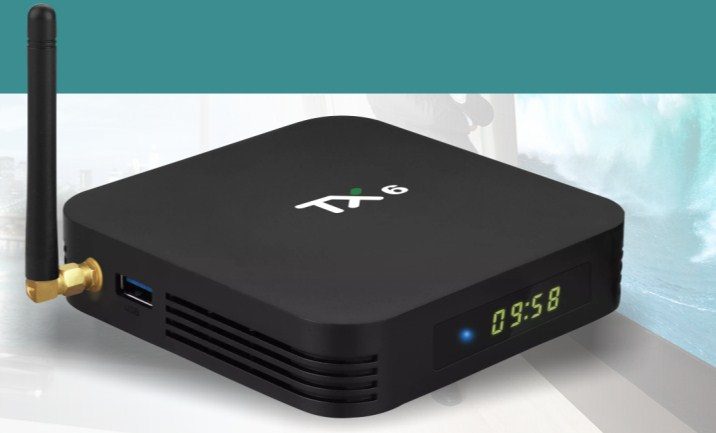
Тонкие вертикальные полоски на мониторе
Причиной появления вертикальных полосок на экране телевизора, которые не горят совсем, может служить поломка дешифратора или матричных столбцов. Это происходит, например, в результате удара молнии или резких скачков напряжения. При непринятии своевременных мер полоса станет расширяться и в итоге полностью покроет экран.
Восстановление матрицы LED телевизора (обрыв в матрице):
Вертикальная розовая
Чаще всего цветные полосы на экране появляются в результате повреждения мониторной матрицы. Поломка может случиться из-за сбоя системы снабжения электроэнергии, удара и иных похожих воздействий.
Причиной может быть и обычный износ элементов: если на мониторе возникает вертикальная полоса розового цвета (реже – фиолетового), причиной этому чаще всего является поломка скаллера. Иногда подобный дефект присутствует даже в новых телевизорах, но здесь причиной, как правило, является заводской брак – в этом случае телевизор сразу же следует вернуть в магазин по гарантии.
Вертикальная белая (светлая) полоса на экране телевизора
Она может быть едва заметной и мерцающей или, наоборот, четко выраженной. Появление таких полос – впрочем, как и полос любых других оттенков – в первую очередь указывает на неполадки матрицы.
Проверить правильность этого предположения можно следующим образом: нажать, пошевелить (без особых усилий) или еще как-то аккуратно воздействовать на этот элемент. Если полоса исчезнет и вновь появится на экране, это значит, что деталь повреждена, и ее необходимо заменить.
Другой пример поломки с вертикальными белыми полосами, и способ её решения рассмотрен в видео ниже:
Вертикальные синие
Чаще всего такие полоски возникают при перегреве или работе видеокарты на износ. Если не истек гарантийный срок, лучшим вариантом будет замена элемента.
Другой причиной появления вертикальных синих (голубых) полос может быть поломка контакта матричного шлейфа.
Еще одна причина – в результате перегрева отслоились шарики припоя видеопроцессора от подложки BGA.

Вертикальная зеленая полоса на мониторе телевизора
Чаще всего причиной ее возникновения является повреждение строя шлейфа, который соединяет формирующую изображение плату и LCD-матрицу телевизора. По ширине полоска может быть достаточно большой и составлять несколько сантиметров или же, напротив, быть очень узкой – в один пиксель. Нередко на экране она возникает неожиданно, а после достаточного прогрева телевизора пропадает, и картинка отображается без помех. В некоторых случаях полоска остается, однако выглядит более светлой, чем основной фон.
Вертикальная красная
Появление ее чаще всего кроется в сбитом контакте шлейфа матрицы. Иногда причиной являются сгоревшие элементы. Также это может сигнализировать о поломке разъемов кабеля или их запыленности. Появиться такие полосы могут и из-за того, что отслоилась дорожка на плате либо был поврежден провод VGA.
Желтая вертикальная
При появлении ее на ЖК-мониторе первым делом нужно попробовать подключить его к сети, отсоединив от системного блока. Если полоска исчезнет, значит, проблема скорее всего находится в видеокарте. Возможно, вздулись конденсаторы, и потребуется их замена. В противном случае проблему надо искать в дисплее.
В видео ниже рассмотрено несколько примеров неисправностей матрицы телевизора и описаны причины их возникновения, даны контакты для оказания сложного ремонта:
Способы устранения неисправности
Появление полос на телевизионном экране – еще не повод сразу приступать к глобальной разборке устройства. Прежде чем искать причину в неисправности схем и плат, нужно вначале проверить:
- соединение кабеля, который выводит изображение – не загрязнился ли разъем;
- настройки в самом телевизоре, используя режим автоматических настроек изображения.
При сохранении полосок на экране после произведенных манипуляций стоит подумать о серьезном ремонте. Как мы выяснили ранее, причины появления различных полос в основном заключаются в неисправности:
- контакта матричного шлейфа;
- самой матрицы;
- элементов плат и микросхем.
Эти неполадки можно устранить, однако иногда лучшим выходом является покупка нового телевизора, чем его восстановление. Некоторые запчасти стоят очень дорого, к тому же, нет никакой гарантии, что при смене деталей и схем телевизор станет работать корректно.
Разберем возможные способы устранения указанных и других неисправностей.
Зачистка контакта шлейфа матрицы
Проблемы с контактами могут возникнуть из-за неправильного использования аппарата или некачественной сборки, ухода за ним, например, чистки экрана.
Для определения плохого контакта иногда бывает достаточным простого осмотра без использования лупы. Устранить проблему с окислившимися контактами несложно, особенно при маленькой площади повреждения. Понадобится обычное лезвие или нож для зачистки налета. После удаления налета обязательно проверьте напряжение, прозвонив мультиметром.
Пример домашней чистки контактов шлейфа ЖК-телевизора, показан в видео ниже:
Причиной плохого контакта также может являться неверное соединение шлейфов. В этом случае нужно отключить все шлейфы, а затем правильно их подключить.
Устранение надлома матричного шлейфа
Вначале следует убедиться в точности предполагаемой поломки шевелением или надавливанием шлейфа. Если полосы исчезли, значит, повреждение установлено правильно.
Затем нужно вооружиться микроскопом для пайки и найти поврежденные проводки. Работа требует выдержки и ювелирной точности, а также навыка и необходимого оборудования. Восстанавливаются дефектные участки токопроводящим лаком. Можно также нагреть контакты до допустимой температуры, но ни в коем случае нельзя допускать перегрева, иначе вместо ремонта можно приобрести дополнительные проблемы.
Процедура эта сложная, часто мастера за неё не берутся.
Замена шлейфа
Если обнаружено, что вышел из строя шлейф, придется заменить его на новый, причем обязательно на тот, который подходит для данной модели телевизора.
Конструктивная особенность различных марок телевизоров заключается в том, что у каждого производителя она своя, индивидуальная, поэтому прежде чем приступить к ремонту, ознакомьтесь с инструкцией.
Шлейф находится в корпусе телевизора, поэтому придется открутить крепежи, соединяющие заднюю часть. Если они поддаются с трудом, не пытайтесь их откручивать по часовой стрелке: как правило, все болтики откручиваются против нее. Нужно проявлять предельную аккуратность при разборке, так как шлейф в большинстве случаев располагается на самой крышке – это позволит не допустить повреждения и надлома элементов.
Выпаивать провода не нужно – у соединительных элементов имеются разъемы. Для извлечения кабеля нужно надавить на специальную защелку. Сломанный шлейф, конечно, можно заменить без мастерской, это не сложно.
Как снять шлейфы различных конструкций для дальнейшей их замены, показано в видео ниже:
Если вы намерены самостоятельно производить замену комплектующих деталей или самой матрицы, необходимо учитывать следующее:
- в большинстве своем проводники имеют достаточно маленький диаметр, поэтому во избежание повреждений работать с ними нужно очень осторожно;
- для восстановления деталей нужно обладать не только опытом в этом деле, но и запастись хорошим оборудованием: микроскопом, инфракрасной паяльной станцией, набором инструментов для мелкой работы с платами и т. п.
Как устранить полосы на экране телевизора Самсунг:
Замена плёночного гибкого шлейфа матрицы – процедура сложная. Обычно мастера предлагают заменить всю матрицу, чтобы не возиться с пайкой шлейфа. Прежде чем приступать к такому серьезному ремонту, желательно поучиться на макетах или негодных телевизорах. И все-таки такой ремонт рекомендуется проводить в сервисном центре. К сожалению, он может обойтись почти в две трети стоимости телевизора, поэтому надо вначале узнать цену услуги, а уже потом принимать окончательное решение.
Полоски различных цветов и размеров, рябь, разводы и иные похожие дефекты могут появляться на экране телевизора не только из-за незначительных повреждений, но и из-за серьезных поломок. Не всегда они поддаются самостоятельному устранению: иногда требуется обращение в сервисный центр, оплата дорогостоящего ремонта и замена деталей.
Если увлекаетесь инвестициями, то рекомендую отличную статью про подсчёт комиссий и расходов на брокерских счетах.
Источник: zxcv.tv
Полосы на экране монитора ПК или ноутбука, что делать?


Появившиеся полосы на экране в играх и других случаях означают проблемы с видеокартой или материнской платой. Подозреваются все приборы, связанные с выводом видео, в том числе монитор и его кабель. Прежде чем отправиться в ремонтную мастерскую, где за копеечный ремонт можно дорого заплатить, давайте отыщем проблему сами.
Полосы на экране монитора — возможные причины появления
Причин, по которым появляются полосы на мониторе много, и некоторые слишком примитивны, чтобы переплачивать за них ремонтникам. Плохой контакт или программный сбой легко выявить и устранить самостоятельно. Эта инструкция поможет найти причину, начиная с элементарных.
Отключить аппаратное ускорение
Горизонтальные либо вертикальные полосы на экране в каком-либо одном приложении – например в браузере хром устраняются отключением аппаратного ускорения браузера. Кликаете троеточие справа в верхнем уголке, и переходите в «Настройки». В панели в левой стороне кликните «Система».

Отыщите строчку «ИспользоватьАпаратноеУскорение» (ПриНаличии). Установите переключатель возле нее в позицию «Откл» (либо «Выкл»). Перезапустите браузер.
Проверить целостность соединяющего кабеля и разъемов
Полосы на экране ПК могут возникнуть по причине повреждения соединительного кабеля либо плохого контакта в разъемах. Поэтому проверьте состояние разъемов кабеля, монитора и корпуса ПК, чтоб не было погнутых или отломленных элементов. Сам кабель проверяется возле разъемов, эти места наиболее часто лопаются от старости. Даже если внешних повреждений вы не нашли, не исключены внутренние и другие проблемы:

- Пробуйте подключение иным кабелем;
- Не исключены искажения, если ваш кабель 3 метра в длину и более;
- Стоит убедиться, что кабель монитора не переплетен (не расположен рядом) с кабелями принтеров, зарядного устройства смартфона, телевизионными кабелями и прочими. Такой «союз» создает помехи изображения;
- Когда монитор позволяет несколько разных подключений (HDMI, DVI и прочие), подключитесь через другой порт, не используемый до этого;
Эти примитивные меры часто избавляют от проблем подобного рода.
Определить в какой момент возникают полоски
Когда на экране монитора полоски возникают периодически, проследите конкретные моменты их появления, например:
- После включения, в процессе загрузки/перезагрузки, после загрузки в любых играх или программах постоянно;
- Короткими периодами – сброс, загрузка — перезагрузка, запуск одной игры или приложения, через промежуток времени игры;
Вариант первый говорит о подозрении на серьезную поломку, рекомендую заняться ее поиском и устранением, пока не испортили зрение или не полетело что-нибудь серьезное.
Второй вариант означает, что ничего серьезного еще не произошло, и можно еще долго не прибегать к ремонту ли услугам ремонтников. Если проблема только с определенной игрой – возможно перегревается процессор, видеокарта или барахлит драйвер. Не исключена проблема в самой игре.
Подключить другой монитор
Увидев полосы на экране ПК можно понять, виноват компьютер или все таки проблема связана с монитором. Следует подключить другой монитор, или телевизор с возможностью подключения к ПК. Ноутбук можно подключить к телевизору через HDMI. Купить кабель можно в любом магазине компьютерной техники, а подключить проще простого, главное хорошее зрение и чтобы руки не дрожали.

Отсутствие полосок на подключенном приборе означает проблему с монитором (на ноутбуке с матрицей экрана). Ремонтировать монитор лучше доверить специалистам. Если полосы остались, ищите проблему далее, а монитор и кабель тут не причем.
Измерить температуру процессора и видеокарты
Полоски на экране ноутбука (а так же ПК) появляются по причине перегрева его деталей, в частности видеокарты. При этом прибор может автоматически выключаться (или перезагружаться), если срабатывает защита от перегрева. Проверить состояние вам помогут утилиты типа GPU-Z, способные указать температуру комплектующих ПК/ноутбука в реальном времени.

Допустимая температура для каждой видеокарты своя (ищите в Интернете для своей конкретной модели), но 80или симптомах перегрева, нужно заняться очисткой блока ПК от пыли или корпуса ноутбука (вскрывать и чистить). Пыль забивает радиаторы и вентиляционные решетки, снижая охлаждение. Перегрев на ноутбуках ощутим, если поднести ладонь к отверстиям кулера – воздух будет горячий.
Рекомендую сменить термопасту процессора для ПК, это снизит перегрев. В летнюю жару, любое компьютерное устройство может перегреться, улучшайте охлаждение направив на них вентиляторы. К ноутбукам продаются обдувающие подставки, которые способны понизить нагрев на 5-10 градусов.
Обновить драйверы видеокарты
Полоски на экране ноутбука могут быть вызваны поломанным либо устаревшим драйвером. Особенно когда игра имеет высокие графические требования. Спасает переустановка драйверов, иногда не лицензионные работают лучше лицензионных, как это не парадоксально.
Рекомендую скачивать сразу несколько версий драйверов к своей видеокарте, удалить устаревшие или поломанные и по очереди устанавливать скачанные, проверяя не пропала ли проблема после каждой установки. Проверьте так же качество изображения после удаления видео – драйвера, исчезновение полос означает вину именно драйверов.
Выяснить, применялся ли разгон видеокарты
Вышедшие горизонтальные полосы либо вертикальные могут быть причиной прокачки (разгона) видеокарт до предельной мощности. Раньше такое часто практиковалось, чтобы улучшить ТТХ карты. Выполнить разгон без вреда для видео и прочих компонентов ПК может только опытный мастер. Ваше неумелое вмешательство (или предыдущего владельца) могло вызвать сбои в работе.
Выполните сброс частот и прочих настроек на заводские, и проверьте не исчезнет ли проблема. Если разгон был исключительно сотовый, тогда сброс исправит ситуацию. Современные компьютеры способны автоматически сбрасывать неудачные конфигурации разгона видеокарт, оперативки и процессора. Но лучше убедиться самому, что разгон не применялся.
Убедиться в наличии соответствующих шейдеров
Различные артефакты на экране монитора появляются по причине отсутствия нужных шейдеров. Какие требуются – есть в описаниях к играм в разделе (требования), присмотритесь внимательно.
Шейдером называют специальную программу, предназначенную для оптимальной работы видеокарт GPU. Они прописаны в инструкциях к GPU.
Получается такая ситуация – при запуске новой игры на устаревшей видеокарте, которая вроде бы подходит по параметрам, возникают полосы, потому что шейдеры не соответствуют требованиям и не поддерживаются. Чаще всего система сообщает об ошибке, и игра не запускается вовсе, но случаются исключения, и тогда вы видите графические искажения и полосы.
Следует удостовериться, что ваша модель видеокарты есть в списке подходящих для именно этой игры.

Искать неполадки материнки либо видеокарты
Самой неприятной причиной, почему на экране вашего прибора возникли полосы – поломка видеокарты или материнской платы. Причина в отслоении чипа графики или перегреве чипов с памятью. Внешний осмотр видеокарты вам ничего не покажет – проверено на собственном опыте. Однако вы можете:
- Вынуть видеокарту и натереть ее контакты ластиком для стирания простого карандаша – это удалит окиси и восстановит контакт;
- Внимательно осмотрите состояние конденсаторов на материнке. Появление вздутий означает их поломку. Тогда ремонт или замена материнки. На скриншоте внизу вздутый конденсатор обведен, в нормальном состоянии указаны стрелочками;

Если выше перечисленные методы не помогли, остается обратиться в сервис со своей поломкой, мы убедись, что она серьезная. Тем не менее учтите следующее:
- Ремонтники вам могут предлагать замену чипа в видеокарте, по стоимости работа почти равна новой. Откажитесь и купите новую карту, такой ремонт не дает долговечности и гарантий;
- Предлагать прогрев видеокарты (жарку, прожарку). Только такой метод продлит ей жизнь максимум на пол года. А чаще всего 2-3 месяца и конец. Отказывайтесь сразу;
Полосы на экране монитора причины и что делать Видео:
Источник: windowsit.ru